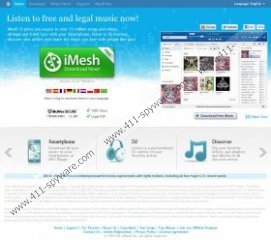Guía de eliminación de iMesh Toolbar
iMesh Toolbar es un complemento del navegador que supuestamente le permite "escuchar música libre y legal". El paquete está disponible en nueve idiomas diferentes, incluyendo portugués o italiano y le ofrece programas adicionales como el Search-Results Toolbar, iMesh reproductor y navegador de antorcha. La página oficial de descargas de este paquete es imesh.com y muchos usuarios ya han descargado el programa en sus sistemas operativos. Sin embargo, debe ser extremadamente cautelosos acerca de la instalación de cualquier tipo de programas que no estén familiarizados en el equipo. Una de las razones que puede que desee eliminar iMesh Toolbar de su navegador es su capacidad para rastrear su actividad de navegación y recopilar información personal:
iMesh may use cookies or other technologies for several purposes all designed to improve the customer experience. Within the iMesh service we may use either what are commonly called temporary or "session" cookies as well as permanent or "persistent" cookies. […] We may also use session cookies to help us facilitate any promotions or surveys that we provide. Within the site, we may also use session cookies to keep track of your shopping cart.
Este extracto de la política de privacidad oficial indica que los desarrolladores de la iMesh Toolbar pueden inundar con varias publicidades y encuestas. Ni que decir, la actividad de aplicaciones de terceros en su ordenador personal debe controlarse con gran PRECAUCIÓN.
¿Ha notado que después de descargar iMesh Toolbar, tu página de inicio del navegador se ha cambiado a search.imesh.net? ¿Son Search-Results Toolbar y antorcha navegador ambos funcionando en tu PC? Estas son las extensiones y programas que se unen a la aplicación, y puede optar por añadir durante la instalación. Por supuesto, si usted se precipita a través del Asistente de instalación, usted puede no notar algunas de estas opciones y luego sorprendido cuando note extensiones desconocidas en los navegadores y programas en el ordenador. Además, usted puede notar escritorio enlaces a fuentes tales como fTalk, Facebook o YouTube.
Si usted encuentra las aplicaciones descargadas inútil e irritante, puede eliminar iMesh Toolbar, restablecer la configuración de su navegador y quitar aplicaciones secundarias de su equipo. Para lograr esto con éxito – siga a las guías que se muestra a continuación. También puede implementar un confiable spyware scanner para comprobar si no hay archivos maliciosos que se ejecutan en su PC después de los procedimientos de extracción manual.
¿Cómo eliminar iMesh Toolbar de su navegador?
Mozilla Firefox:
- Ejecute el navegador, mantenga presionado el botón Alt y luego pulse H .
- Haga clic en información de solución de problemas en el menú de ayuda apareció.
- Seleccione el botón de reiniciar Firefox y restablecer la configuración de su navegador.
- Haga clic en finalizar .
Internet Explorer:
- Abra el navegador y pulse simultáneamente Alt + T .
- Haga clic en administrar complementos y seleccione barras de herramientas y extensiones .
- Encontrar el complemento necesario y haga clic en desactivar .
- Ahora haga clic en proveedores de búsqueda .
- Seleccionar un nuevo motor de búsqueda y haga clic en establecer como predeterminado .
- Seleccione el buscador no deseados y haga clic en quitar .
- Haga clic en cerrar y, simultáneamente, toque Alt + T .
- Ir a opciones de Internet y haga clic en la ficha General
- Cuadro de la página de inicio buscar la y sobrescribir la dirección. Haga clic en aceptar .
Google Chrome:
- Ejecute el navegador y pulse simultáneamente Alt + F .
- Haga clic en herramientas y luego extensiones y seleccione el icono de la papelera situado al lado del complemento no deseado.
- Haga clic en configuración (disponible en el menú de la izquierda).
- Ir a en Inicio, seleccione "abre una página específica o un conjunto de páginas" y haga clic en Set páginas .
- Haga clic en ["608] x" en la opción de la página de inicio no deseados. Haga clic en aceptar .
- Ir a la búsqueda y haga clic en administrar motores de búsqueda .
- Seleccionar un nuevo motor de búsqueda y haga clic en la opción de hacer por defecto. Haga clic en ["618] x" en el que desea eliminar y haga clic en OK .
¿Cómo eliminar iMesh Toolbar desde tu ordenador?
Windows XP:
- Abrir el menú de inicio y haga clic en Panel de Control .
- Haga doble clic en agregar o quitar programas .
- Quitar estos programas: iMesh por iMesh Inc., Search-Results Toolbar por APN LLC y antorcha por antorcha Media Inc.
Windows Vista/7:
- Haga clic en el menú de inicio e ir a Panel de Control .
- Seleccione desinstalar un programa (en programas).
- Haga en el programa que desea eliminar y seleccione desinstalar . Las aplicaciones que se debe eliminar figuran en el paso 3 de las instrucciones de eliminación que se muestra para los usuarios de Windows XP.
Windows 8:
- Haga clic en en la pantalla de inicio de Metro UI.
- Haga clic en todas las apps e ir a Panel de Control .
- Ahora seleccione desinstalar un programa .
- Encontrar iMesh, antorcha y Search-Results Toolbar. Haga click en cada uno de estos programas y seleccione desinstalar para eliminarlos.
Capturas de iMesh Toolbar: